Как использовать Google Lens для идентификации объектов на фотографиях
Google Lens — это интересная функция, которую Google анонсировал для устройств Pixel в прошлом году. Это сложная функция сканирования фотографий, которая определяет элементы на ваших фотографиях и предоставляет дополнительную информацию о них. Эта функция призвана помочь идентифицировать важные здания или достопримечательности, но, как сообщается, она также работает с книгами и другими объектами для предоставления контекстной информации. Теперь Google сделал эту функцию доступной для всех пользователей Android и iOS.
Google Lens работает через официальное приложение Google Фото. Пользователи Android, вероятно, уже установили это приложение на свои устройства. Пользователи iOS могут скачать его в App Store. Функция развертывается для каждой учетной записи. В вашем приложении может быть эта функция, но если она недоступна для вашей учетной записи, вы можете ее не увидеть.
Google говорит, что для использования Google Lens у пользователя должен быть установлен английский язык в качестве местного языка на телефоне, но это не гарантирует, что вы его увидите.
Google Lens (Google Объектив) помогает распознать все, что вас окружает
Google Lens
Обновите приложение Google Фото на телефоне Android или iPhone. Откройте приложение и выберите любую фотографию для просмотра. Если вы видите кнопку Google Lens, показанную ниже, это означает, что Google Lens доступен в вашей учетной записи. Коснитесь его, и вы увидите вводный экран для функции. Нажмите «Начать».
Программы для Windows, мобильные приложения, игры — ВСЁ БЕСПЛАТНО, в нашем закрытом телеграмм канале — Подписывайтесь:)
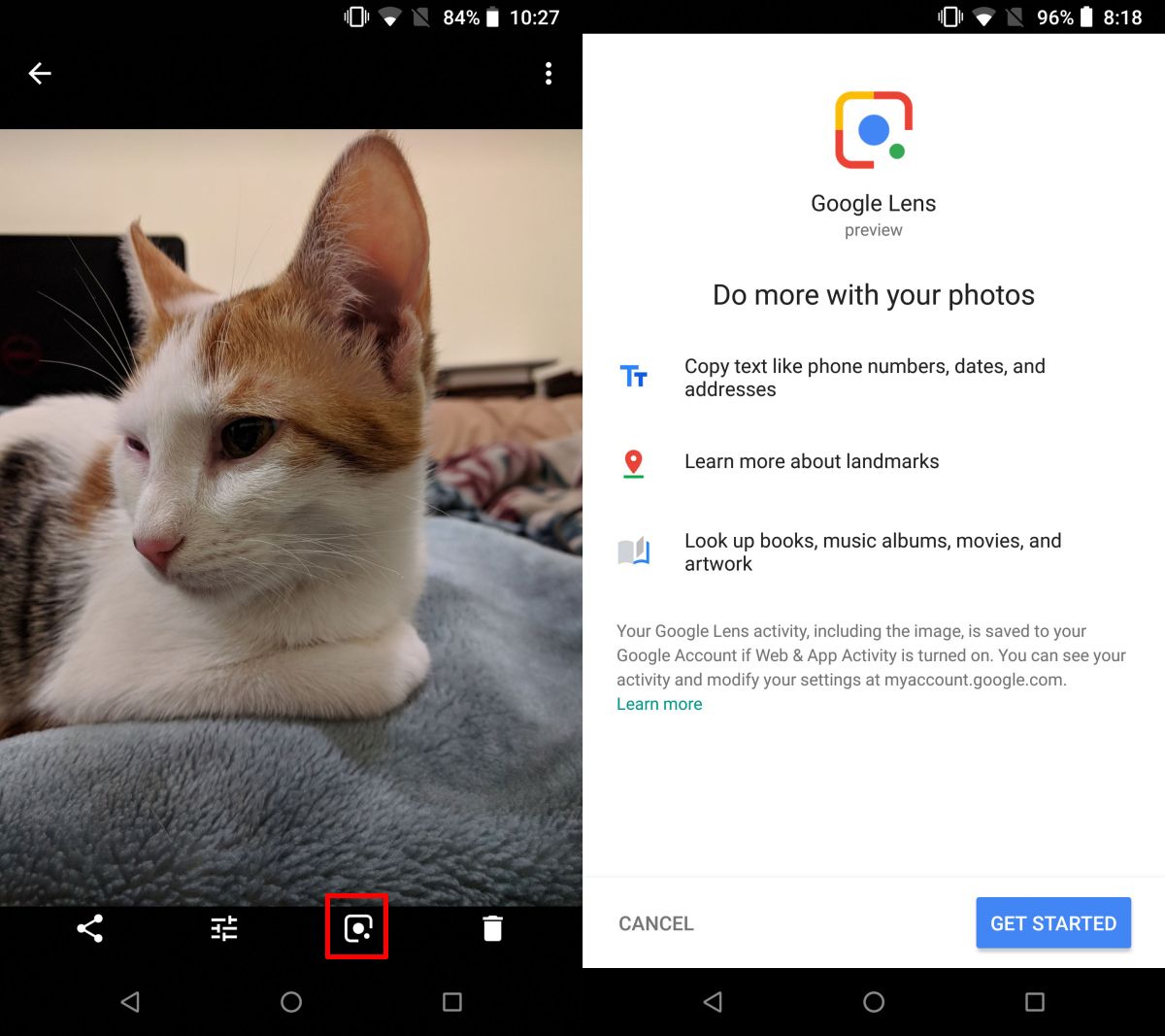
После того, как вы включите Google Lens, нажатие кнопки Google Lens покажет вам короткую анимацию на вашей фотографии, которая указывает на то, что она сканируется. После завершения сканирования вы увидите, какую важную информацию Google Lens нашел для вашего изображения.
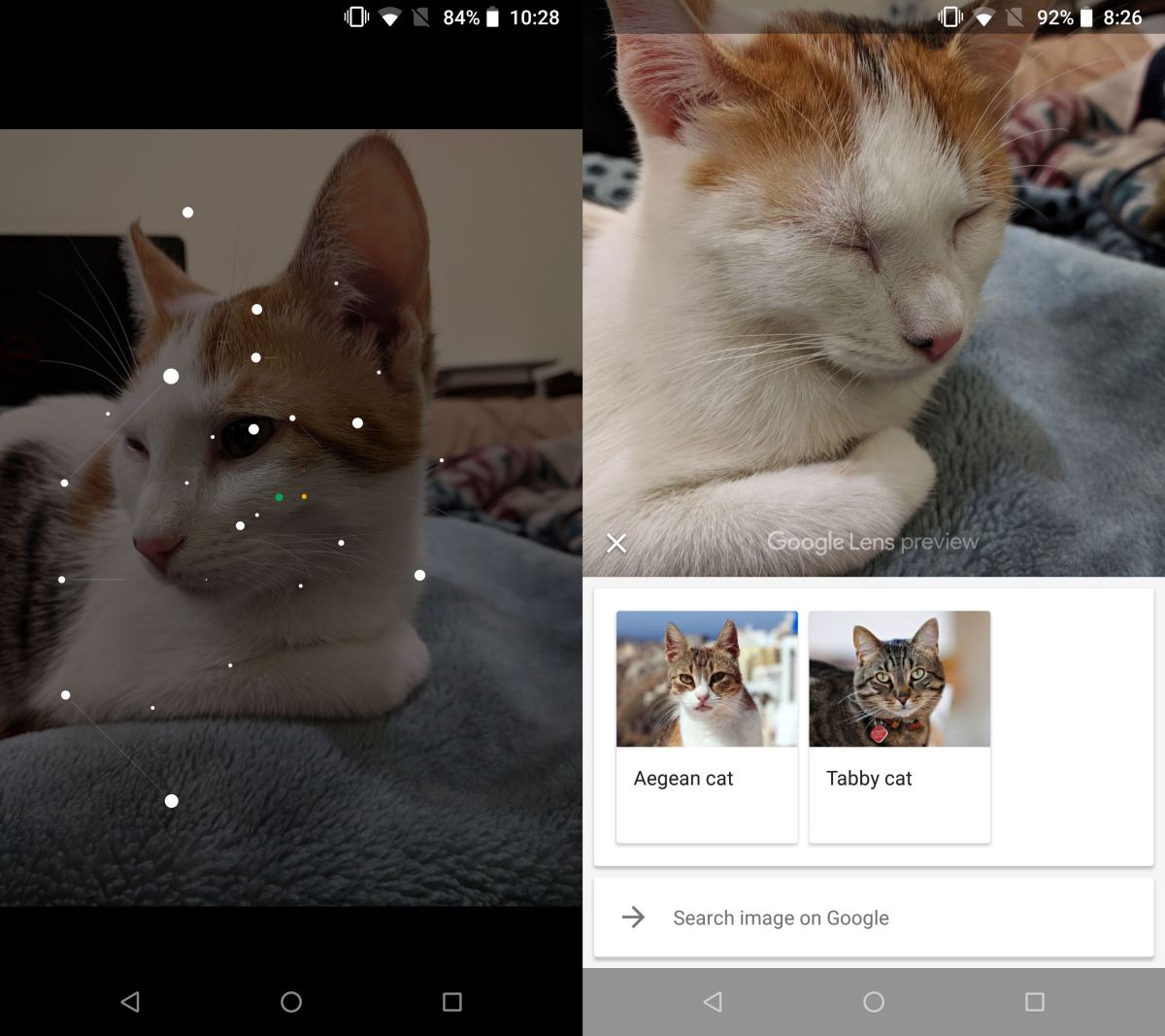
Эта функция не является надежной. Фактически, на фотографии исключительно популярной книги он ничего не нашел. Он даже не смог прочитать имя автора. Google Lens, похоже, плохо справляется с текстом, и обещание, что он покажет рецензию на книгу, не сработало, потому что он не мог хорошо «видеть» объект. По сравнению с этим он смог без проблем идентифицировать мою кошку, независимо от того, насколько абсурдно она спала на фотографии.
Принудительно включить Google Lens
Если Google Lens недоступен в вашей учетной записи, вы можете попробовать несколько вещей. Мы не гарантируем, что это сработает, но попробовать стоит. Закройте приложение Google Фото на своем устройстве, откройте его снова и проверьте, включена ли эта функция. Выйдите и войдите снова, используя свою учетную запись Google в приложении Google Фото.
Эта функция включается для каждой учетной записи. У меня есть одна учетная запись, где он отказывается появляться, а другой, где он был включен сразу. Обе учетные записи настроены на одном устройстве. Подождите несколько дней, и в конечном итоге функция будет развернута для вашей учетной записи.
МАГИЯ В СМАРТФОНЕ! Все функции Google Lens (Объектив). Как им пользоваться?
Программы для Windows, мобильные приложения, игры — ВСЁ БЕСПЛАТНО, в нашем закрытом телеграмм канале — Подписывайтесь:)
Источник: myroad.club
Google Объектив 1.14
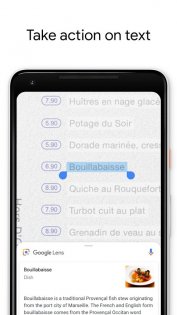
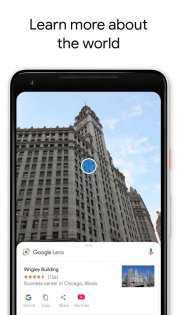

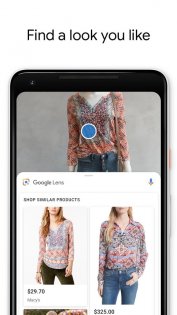
Google Объектив — приложение дополняющее реальность, узнавайте дополнительную информацию просто наведя камеру на объект.
Лучший Telegram-канал про технологии (возможно)
Особенности приложения Google Lens:
- РАБОТАЙТЕ С ТЕКСТОМ. Находите информацию о блюдах из меню, добавляйте мероприятия в календарь, прокладывайте маршруты, набирайте телефонные номера, пользуйтесь переводчиком и т. д. Вы также можете просто быстро скопировать нужный текст.
- ИЩИТЕ ИНФОРМАЦИЮ ОБ ОБЪЕКТАХ. Узнавайте интересные факты о достопримечательностях, находите рейтинги и часы работы заведений, а также другие сведения об окружающих объектах.
- УЗНАВАЙТЕ НАЗВАНИЯ РАСТЕНИЙ И ЖИВОТНЫХ. Исследуйте флору и фауну вокруг, например узнайте название красивого цветка на клумбе или породу собаки, которую увидели в парке.
- НАХОДИТЕ ТО, ЧТО ВАМ ПОНРАВИЛОСЬ. Увидели потрясающее платье или идеальное кресло для дома? Вы можете найти похожие предметы гардероба или интерьера, не описывая их.
Источник: trashbox.ru
Что такое Google Lens?
Google Lens — это приложение, которое анализирует изображения с целью получения необходимой информации и выполнения других конкретных задач. Приложение интегрировано с Google Photos, Google Assistant и родным приложением камеры Android и использует искусственный интеллект и глубокое обучение, чтобы работать лучше и быстрее, чем более ранние приложения для распознавания изображений, такие как Google Goggles . Впервые он был анонсирован вместе с телефонами Google Pixel 2 и Pixel 2 XL , с более широким выпуском для телефонов Pixel первого поколения и других устройств Android, которые появятся позже.
В дополнение к интеграции с приложениями, такими как Google Assistant, в некоторых телефонах, Google Lens также доступен как отдельное приложение, совместимое с широким спектром устройств.
Google Lens — это система визуального поиска
Поиск всегда был флагманским продуктом Google, и Google Lens расширяет эту основную компетенцию новыми и захватывающими способами. На самом базовом уровне Google Lens — это система визуального поиска, которая означает, что она может анализировать визуальные данные изображения, а затем выполнять ряд различных задач на основе содержимого изображения.
Google и большинство других поисковых систем уже давно включают функции поиска изображений, но Google Lens — другое животное.
В то время как некоторые обычные поисковые системы способны выполнять обратный поиск изображений, который включает в себя анализ изображения и последующий поиск аналогичного контента в Интернете, Google Lens идет намного дальше.
Один очень простой пример: если вы сделаете снимок ориентира, а затем коснитесь значка Google Lens, он распознает ориентир и получит соответствующую информацию из Интернета.
В зависимости от конкретного ориентира эта информация может включать описание, отзывы и даже контактную информацию, если это бизнес.
Как работает Google Lens?

Объектив Google интегрирован в Google Photos и Google Assistant, поэтому вы можете получить к нему доступ непосредственно из этих приложений. Если ваш телефон поддерживает использование Google Lens, вы увидите значок, обозначенный красной стрелкой на рисунке выше, в приложении Google Фото. Нажатие на эту иконку активирует объектив.
Когда вы используете Google Lens, изображение загружается с вашего телефона на серверы Google, и тогда начинается волшебство. Используя искусственные нейронные сети, Google Lens анализирует изображение, чтобы определить, что оно содержит.
Например, если вы увидите книгу, сидящую на кофейном столике вашего друга, сделаете снимок и коснитесь значка Google Lens, он автоматически определит автора, название книги и предоставит вам рецензии и другие сведения.
Что еще может сделать объектив?
По мере того, как объектив узнает больше и становится умнее, Google может добавлять в приложение все больше и больше функциональных возможностей. Как визуальная поисковая система, основная задача, которую она может выполнить, состоит в том, чтобы идентифицировать объект и возвращать результаты поиска Google, относящиеся к этому объекту.
В зависимости от того, на что вы указываете Lens, он часто может выходить далеко за рамки простого возврата результатов поиска и базовой информации. Например, если вы укажете на концертный плакат, Lens сможет быстро идентифицировать группу, а затем начать проигрывать соответствующее музыкальное видео.
Использование Google Lens для захвата адресов электронной почты и другой информации

Google Lens также может распознавать и транскрибировать текст, например, названия компаний на вывесках, номера телефонов и даже адреса электронной почты.
Это что-то вроде оптического распознавания символов (OCR) старой школы, которое вы, возможно, использовали для сканирования документов в прошлом, но с гораздо большей полезностью и высоким уровнем точности, благодаря помощи Google DeepMind .
Эта функция довольно проста в использовании:
- Направьте вашу камеру на что-то, что включает в себя текст.
- Нажмите кнопку Google Lens .
Это действительно все, что нужно сделать.
В зависимости от того, что вы сфотографировали, нажатие кнопки Google Lens вызовет различные варианты.
- Звоните по телефонам.
- Отправить письмо на адрес электронной почты.
- Добавьте номера телефонов или адреса электронной почты в ваши контакты.
- Скопируйте текст, чтобы вставить в другом месте или запустить поиск.
Покупки с помощью Google Lens
Объектив также делает покупки намного проще. Если вы оказались в мире, и вы видите одежду, которую вы любите, или обстановка в доме друга дает вам хорошие идеи, просто наведите объектив на то, что вам интересно.
Если вы указываете объективу на такие предметы, как одежда или декор, он может идентифицировать эти предметы или визуально схожие предметы и предоставлять важную информацию, такую как отзывы и даже ссылки для покупок.
Google Lens и Google Assistant

Google Assistant — это, как следует из названия, виртуальный помощник Google, встроенный прямо в телефоны Android, Google Home и многие другие устройства Android . Это также доступно, как приложение для iPhone .
Ассистент — это, прежде всего, способ взаимодействия с вашим телефоном путем общения с ним, но он также имеет текстовую опцию, которая позволяет вводить запросы.
Произнеся слово «пробуждение», которое по умолчанию называется «Хорошо, Google», вы можете заставить помощника Google совершать телефонные звонки, проверять ваши встречи, искать в Интернете или даже активировать функцию фонарика вашего телефона.
Интеграция с Google Assistant была объявлена одновременно с первоначальным раскрытием Google Lens. Эта интеграция позволяет использовать объектив непосредственно из помощника, если ваш телефон способен на это, и работает, активируя прямую трансляцию с камеры телефона.
Когда вы касаетесь части изображения, Google Lens анализирует ее, а помощник предоставляет информацию или выполняет контекстно-релевантную задачу.
Google Lens и Google Maps
Одна из самых крутых и полезных реализаций Lens — это его интеграция с Google Maps. Эта интеграция создает футуристический опыт дополненной реальности, который может предоставлять направления просмотра улиц в режиме реального времени и получать информацию о местных предприятиях.
Этот тип дополненной реальности не предназначен для использования во время вождения, но он может быть чрезвычайно полезен при прогулке по незнакомому городу.
Как получить Google Lens на вашем телефоне
Изначально объектив был доступен только для Pixel 2 и Pixel 2 XL, но он был интегрирован в гораздо более широкий спектр устройств. Если вы видите значок «Объектив Google» в приложении «Фотографии», «Помощник» или в собственном приложении камеры, значит, он уже есть на вашем телефоне.
Если вы не видите значок ни в одном из этих приложений, вы все равно сможете испытать удовольствие от визуального поиска.
- Откройте Play Store на вашем телефоне.
- Поиск объектива .
- Нажмите Google Lens .
- Нажмите Установить .
Это установит приложение Lens на ваш телефон. Чтобы использовать его, вам нужно будет запустить приложение.
Он не будет интегрирован в ваш Google Assistant или любые другие приложения, если ваш телефон несовместим, но вы все равно сможете выполнять визуальный поиск из самого приложения Lens.
Приложение Lens работает не на всех телефонах Android, поэтому у вас может не быть возможности установить его. Если у вас несколько устройств, может быть проще зайти на страницу приложения Google Lens в Play Store с компьютера и войти в свою учетную запись Google. Если в верхней части страницы отображается сообщение «Это приложение совместимо с вашим устройством» или «Это приложение совместимо с некоторыми из ваших устройств», то вы можете использовать Google Lens на одном или нескольких своих телефонах.
Источник: gadgetshelp.com
Как получить доступ к поиску изображений объектива Google и использовать его: руководство для начинающих
Google Lens — это программное обеспечение для визуального распознавания, которое позволяет сканировать и искать объекты в вашем окружении. Это открывает множество возможностей с точки зрения перевода, покупок, поиска в Интернете, местоположения и многого другого. Google Lens был анонсирован в 2017 году и прошел долгий путь с момента его выпуска. Теперь вы можете идентифицировать объекты, искать их в обратном направлении и даже получать языковые переводы в режиме реального времени.
Как работает Google Lens
Google Lens использует сложный алгоритм для идентификации объектов в видоискателе вашей камеры. Затем эти объекты сравниваются с огромной базой данных изображений, и Lens ранжирует похожие изображения по их релевантности. Lens также сверяет ваши объекты и изображения с тысячами списков в Интернете, чтобы найти наиболее релевантные результаты. Эти релевантные результаты также получаются с учетом близлежащего языка и символов, чтобы предоставить вам наиболее точные результаты. Вот все, что вы можете делать с Google Lens.
Что можно делать с Google Lens?

Программы для Windows, мобильные приложения, игры — ВСЁ БЕСПЛАТНО, в нашем закрытом телеграмм канале — Подписывайтесь:)
Google Lens предоставляет вам 7 специальных категорий для поиска объектов, изображений, местоположений и многого другого в режиме реального времени прямо с вашего телефона. Эти специальные категории могут помочь вам выполнить обратный поиск и найти релевантные результаты одним нажатием на вашем устройстве. Чтобы использовать одну из категорий, просто нажмите и выберите ту, которую вы хотите использовать, в нижней части экрана в Google Lens. Давайте кратко рассмотрим эти 7 категорий.
- Перевести: эту функцию можно использовать для перевода языков и вывесок в режиме реального времени.
- Текст: вы можете использовать текстовый вариант для сканирования и копирования бумажных копий текстов в локальное хранилище.
- Поиск: это общий вариант веб-поиска, с помощью которого можно искать объекты, места и вещи в реальном мире.
- Домашнее задание: домашнее задание — это цифровой инструмент обучения от Google, который помогает решать, расшифровывать и изучать математические уравнения в режиме реального времени. Вы также получаете огромную библиотеку других предметов, таких как биология, химия и многое другое, а также получаете огромную библиотеку инструментов AR, которые помогают объяснять сложные концепции в режиме реального времени.
- Покупки: ищете что-то, что вы хотите иметь? Используйте эту функцию для поиска объекта, и Google Lens покажет вам наиболее подходящие списки покупок для отсканированного объекта.
- Места: не удается определить местоположение? Используйте опцию «Места», чтобы найти и каталогизировать интересные изображения и места, которые вы посещаете и о которых мало что знаете. Google Lens также покажет вам интересные исторические факты о каждом месте, которое вы решите посетить.
- Питание: Ищете, где поесть в этом районе? Хотите знать, есть ли в ресторане перед вами хорошая еда? Используйте эту функцию, чтобы в режиме реального времени получать дополнительную информацию о местах питания, кафе и закусочных, включая обзоры, меню и многое другое.
Как получить доступ к Google Lens
Вы можете использовать Google Lens в зависимости от настроек вашего телефона. Следуйте одному из приведенных ниже руководств, которое лучше всего соответствует вашим потребностям.
Использование приложения Google Lens
Для всех других устройств Android у Google Lens есть специальное приложение. Вы можете использовать ссылку ниже, чтобы загрузить приложение на свое устройство.
После загрузки запустите приложение Google Lens, коснитесь и выберите соответствующую категорию внизу экрана.

Теперь наведите камеру на соответствующий объект / место и нажмите значок «Поиск».

Lens автоматически покажет вам наиболее релевантные результаты.

Использование приложения «Камера» на стандартном Android-устройстве
Если вы используете стандартное устройство Android с камерой Google (например, устройства Pixel, Motorola, Nokia и т. Д.), То Google Lens будет встроен в вашу камеру. Просто запустите приложение камеры и нажмите «Объектив» внизу экрана.

Это активирует Google Lens на вашем устройстве. Теперь вы можете коснуться одной из категорий внизу экрана и начать поиск.

Чтобы найти объект / место, просто наведите камеру на соответствующее изображение в реальной жизни и нажмите значок «Поиск». Google Lens автоматически отобразит наиболее релевантные результаты после завершения поиска.
Как использовать Google Lens
Что ж, вот что вы можете сделать и как использовать сервис Google Lens.
Как искать изображение с помощью Google Lens
Вы можете искать изображение или снимок экрана с помощью Google Lens либо из приложения Google Lens, либо из приложения Google Фото. Если у вас есть стандартное устройство Android, вы можете запустить приложение камеры, переключиться на Google Lens, а затем использовать метод приложения Google Lens, указанный ниже, для поиска изображения или снимка экрана. Воспользуйтесь одним из приведенных ниже руководств, которые лучше всего соответствуют вашим потребностям.
Через Google Lens
Откройте Google Lens на своем устройстве и нажмите значок «Изображение» в нижнем левом углу. Убедитесь, что изображение / снимок экрана, которое вы хотите найти, уже сохранено в вашем локальном хранилище.

Теперь вы получите список всех фотографий в вашем локальном хранилище. Нажмите и выберите фотографии, которые хотите найти.

Теперь Google будет автоматически сканировать и искать выбранную фотографию и отображать все соответствующие результаты поиска в нижней части экрана.

Через приложение Google Фото
Откройте приложение Google Фото и перейдите к фотографии или снимку экрана, которые вы хотите найти с помощью Google Lens.

Теперь нажмите на значок «Объектив» внизу экрана.

Теперь Google будет автоматически сканировать и искать изображение в Lens. После этого в нижней части экрана будут показаны все соответствующие результаты поиска.

Как использовать Google Lens на iPhone
Вечная битва мобильных платформ между iOS и Android продолжается, когда дело касается кроссплатформенной поддержки Google Lens. Google Lens — это очень востребованная функция, которая помогает Android опережать iOS в том, что касается инноваций и функций.
Хотя Google Lens был представлен для устройств iOS, он не является отдельным приложением. Вместо этого он был связан с приложением Google вместе с другими функциями Google, такими как синхронизация учетной записи, синхронизация диска Google, автоматическое резервное копирование и многое другое. Если вы используете устройство iOS и ищете Google Lens, следуйте приведенному ниже руководству.
Загрузите и установите Приложение Google Search на вашем устройстве iOS, используя приведенное выше руководство. После установки откройте приложение, чтобы использовать Google Lens. После открытия нажмите на значок «Объектив» в правом углу панели поиска вверху.

Вы попадете в Google Lens. Если вы впервые используете Lens, предоставьте приложению необходимые разрешения камеры для правильной работы. Теперь нажмите и выберите соответствующую категорию для поиска внизу экрана.

После этого наведите камеру на соответствующий объект / место и коснитесь значка поиска, чтобы получить соответствующие результаты поиска.

Вот и все! Теперь вы можете использовать Google Lens на своем устройстве iOS.
Как просмотреть и удалить активность Google Lens
Ваши действия с Google Объективом можно удалить с помощью настольного или мобильного устройства. Следуйте одному из приведенных ниже руководств, которое лучше всего соответствует вашим текущим потребностям.
За компьютером
Откройте веб-браузер, а затем посетите эта ссылка на вашем настольном устройстве.
Теперь вы попадете на страницу «Действия с объективами Google». Нажмите «Удалить» в правом верхнем углу под разделом действий.

Выберите время, на которое вы хотите удалить свое занятие.

Как только вы нажмете и выберете свой выбор, Google автоматически удалит вашу активность. После этого нажмите «Понятно» внизу экрана.

Вот и все! Теперь вы удалили свою активность в Google Объективе, сохраненную для выбранной учетной записи. Если вы используете несколько учетных записей, вам придется повторить описанные выше шаги для каждой из ваших учетных записей Google.
На мобильном
Откройте свое мобильное устройство и посетите эта ссылка нажав на него. Теперь вы автоматически попадете на страницу активности Google Lens.
Примечание. Для доступа к этому разделу вам необходимо войти в свою учетную запись Google в мобильном браузере.
Прокрутите вниз и нажмите «Удалить» в правом верхнем углу раздела «Действия».

Теперь нажмите и выберите желаемый период, на который вы хотите удалить свою активность Google Lens.

Теперь Google автоматически удалит ваши данные. После удаления нажмите «Понятно» в правом нижнем углу.

Вот и все! Теперь вы удалили свою активность в Google Объективе.
Как отменить поиск изображений в Google Lens
Обратный поиск изображений — это термин, используемый Google для поиска похожих изображений в Интернете путем сравнения тех, которые вы предоставляете. Этот термин используется для настольных и мобильных устройств, на которых вы хотите использовать поиск Google для обратного поиска изображений.
Связанный: Как использовать обратный поиск изображений на Facebook
Как скопировать текст с бумаги с помощью Google Lens
Вы можете скопировать текст с бумаги с помощью Google Lens, выбрав категорию «Текст» внизу экрана. Это заставит Google Lens искать буквы и символы поддерживаемых языков. Найденный текст можно скопировать в буфер обмена и вставить в цифровом виде в любое приложение для создания заметок или текстовый редактор. Используйте приведенное ниже руководство, чтобы начать работу как можно раньше.
Откройте Google Lens на своем устройстве, нажмите и выберите «Текст» внизу экрана.

Теперь наведите камеру на лист бумаги, с которого вы хотите скопировать текст, и щелкните изображение, нажав кнопку «Затвор».

Теперь Google Lens выделит текст, найденный на изображении. Нажмите на «Выбрать все» внизу экрана.

Теперь нажмите «Копировать текст».

Вот и все! Теперь вы можете вставить скопированный текст из буфера обмена в любой текстовый редактор или приложение для создания заметок!

Интересные вещи, которые можно делать с Google Lens
Теперь, когда вы знакомы с Google Lens и его бесчисленными функциями, вот несколько интересных вещей, которые вы можете делать с помощью приложения. Вы можете использовать это подробное руководство для всестороннего ознакомления с этими советами и приемами.
- Копирование текста с бумаг и знаков в реальном мире.
- Слушайте вслух реальные переводы.
- Вытягивайте тексты из изображений.
- Сохраните визитку.
- Посетите адреса электронной почты, веб-сайты и веб-адреса, напечатанные в реальном мире.
- Переведите языки на свой родной язык.
- Сканируйте, храните и посещайте штрих-коды, QR-коды и многое другое.
- Получайте меню, обзоры ресторанов и лучшие блюда.
- Покупайте книги и другие предметы, которые вы видите в дикой природе.
- Совершите самостоятельную экскурсию по архитектурной достопримечательности или памятнику.
- Определите растения и животных, которых вы видите в реальной жизни.
- Откройте для себя проигрываемую в данный момент музыку, компакт-диски или записи, которые вы найдете в дикой природе.
Мы надеемся, что это руководство помогло вам познакомиться с Google Lens. Если у вас возникнут какие-либо проблемы или возникнут вопросы к нам, не стесняйтесь обращаться к нам, используя комментарии ниже.
Программы для Windows, мобильные приложения, игры — ВСЁ БЕСПЛАТНО, в нашем закрытом телеграмм канале — Подписывайтесь:)
Источник: xaer.ru
Как установить и использовать Google Lens

Будущее уже здесь! Да, друзья, технологии будущего окружают нас уже сегодня. Одна из них — это функция Google Lens, которая при правильном использовании может очень облегчить нашу жизнь.
В этой статье я расскажу, что такое Google Lens, как установить Google Lens и как его правильно использовать.
Что такое Google Lens
Google Lens (Google Объектив) — это встроенная функция телефона или отдельное приложение от Google, которое использует камеру телефона и сложные алгоритмы искусственного интеллекта для анализа и распознавания окружающих нас предметов.
Функция Google Объектив позволяет находить информацию о блюдах из меню, добавлять мероприятия в календарь, прокладывать маршруты, переводить текст просто сфотографировав вывеску или лист A4, находить интересные факты о достопримечательностях, узнавать часы работы заведений, исследователь флору и фауну и многое другое.
Как установить Google Lens
Многие из последних моделей телефонов Android имеют функцию Google Lens в форме значка камеры, доступную в самом приложении камеры, в левом нижнем углу экрана камеры.
Еще один простой способ доступа к Google Lens — открыть Google Assistant. Перейдите в меню проводника и коснитесь значка Google Lens рядом с микрофоном, чтобы открыть экран Google Lens.
Наконец, Google Lens также доступен как отдельное приложение в магазине Play.
Как использовать Google Lens
Ниже приведены шесть полезных способов использования Google Lens.
Перевод слов
Шаг 1: Поставьте камеру перед книгой, газетой или другой поверхностью, на которой напечатано слово, которое вы хотите перевести или найти значение.
Шаг 2: Убедитесь, что камера правильно сфокусирована, чтобы на экране четко отображалось слово.
Шаг 3: Включите Google Lens и удерживайте камеру неподвижно в течение нескольких секунд, пока на экране камеры не появится выделенное слово белым цветом.

Шаг 4: Рядом со словом или текстом, который выделен белым цветом на экране, появится точка. Нажмите на эту точку, чтобы сделать снимок выделенного текста. Теперь вы можете щелкнуть любое слово в тексте, чтобы выделить его синим цветом, после чего вы увидите список вариантов взаимодействия с выбранным словом.

Шаг 5: В нижней части экрана вы найдете возможность скопировать слово, найти его значение в Google или перевести его значение. Вы можете выбрать любой из двух последних вариантов для лучшего понимания слова.
Отслеживание посылок
Шаг 1: Расположите объектив камеры перед сведениями об отправке пакета и включите Google Lens.
![]()
Шаг 2: Подождите, пока детали не будут выделены, а затем нажмите на точку, которая появляется на экране.
![]()
Шаг 3: Вам будет показан адрес страницы отслеживания USPS, по которой можно перейти, чтобы следить за ходом доставки вашего пакета.
Добавления контактов
Шаг 1: Держите визитную карточку перед объективом камеры и включите Google Lens.

Шаг 2: Подождите, пока надпись на карте не будет выделена, а затем нажмите на экранную точку.

Шаг 3: Детали карты появятся в нижней части экрана, с возможностью перейти на веб-сайт компании или сохранить данные в списке контактов вашего телефона.
Шаг 4: Если компания указана в Интернете и на Картах Google, вы также увидите возможность найти компанию на карте.
Распознавание объектов
Шаг 1: Включите Google Lens и направьте экран камеры на любой объект вокруг вас, о котором вы хотите узнать больше. Это может быть что угодно, от картины до растения или животного.

Шаг 2: Google Lens проанализирует данные и определит объект и предложит вам массу ресурсов в Интернете, чтобы узнать больше информации о нем. Вы можете получить информацию вкратце или перейти в Google, чтобы углубиться в тему, найдя авторитетный сайт.

Добавление события в календарь Google
Шаг 1: Включите Google Lens и наведите объектив камеры на билет на мероприятие, на котором вы будете присутствовать.

Шаг 2: Детали билета будут выделены, и под экраном появится опция, чтобы добавить дату и время события в ваш Календарь Google, чтобы получить напоминание.

Распознавание адреса сайта с монитора ПК
Шаг 1: Включите Google Lens и направьте камеру на экран вашего компьютера и на адресную строку браузера.

Шаг 2: Google Lens скопирует URL-адрес с вашего экрана. Нажмите на точку, которая появляется под скопированным веб-адресом.

Шаг 3: Вы увидите два варианта, чтобы перейти на веб-сайт на вашем телефоне или поделиться адресом с контактами вашего телефона.
Заключение
Объектив Google далек от совершенства, но технология, стоящая за ним, постоянно обновляется для улучшения работы пользователей. В его текущем воплощении вы можете использовать его множеством способов, чтобы получить больше информации о вашем окружении и сделать процесс поиска нового бизнеса или веб-сайта в Интернете намного быстрее и проще.
Источник: tech-geek.ru
